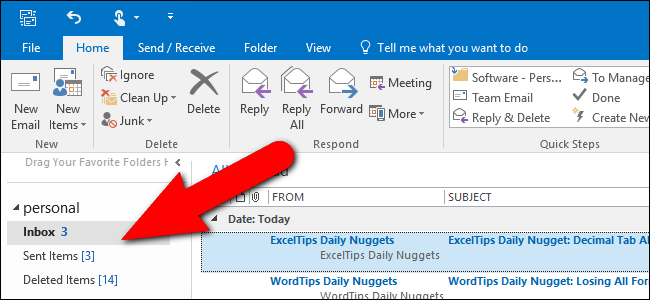
기본적으로 Outlook은 대부분의 메일 폴더에 읽지 않은 메시지 수를 표시합니다. “받은 편지함”폴더에서는 편리하지만 “삭제 된 항목”폴더 나 사용자 정의 폴더와 같은 다른 폴더에있는 총 메시지 수 (읽지 않은 상태 및 읽은 메시지 수)를 알고 싶다면 어떻게해야합니까?
“삭제 된 항목”폴더에 너무 많은 메시지를 가져 와서 비워야하는 메시지 나 사용자 정의“보류중인 회신”폴더에 몇 개의 메시지가 있는지 확인하여 조치를 취하고 회신을 보내는 것이 도움이 될 수 있습니다. 읽지 않은 메시지를 표시하는 메일 폴더와 전체 메시지를 표시하는 메일 폴더를 변경할 수 있습니다. 우리는 당신에게 방법을 보여줄 것입니다.
참고 : “임시 보관함”및 “정크 이메일”폴더와 “추적 용”검색 폴더 (사용하도록 설정 한 경우)는 기본적으로 총 메시지 수를 표시합니다. 빠른 단계 및 규칙을 사용하여 Outlook에서 전자 메일을 관리하는 방법에 대한 기사에서 “정크 메일”폴더에 대한 추가 설정을 변경하는 방법에 대해 설명합니다.
메일 폴더의 읽지 않은 메시지는 아래와 같이 폴더 이름 옆에 굵은 파란색 숫자로 표시됩니다.
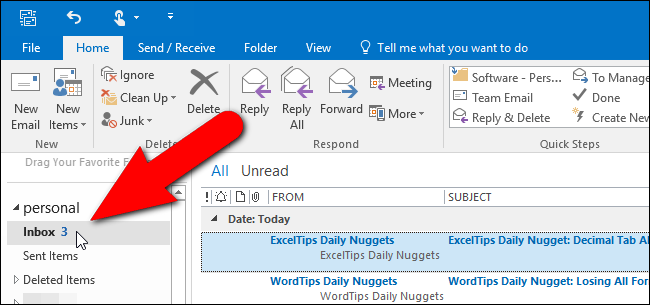
“받은 편지함”폴더에는 읽지 않은 메시지 수가 표시되지만 “삭제 된 항목”폴더를 변경하여 전체 메시지 수를 표시하여 해당 폴더를 한 번에 비워 두어야합니다. 이렇게하려면“지운 편지함”폴더 (또는 선택한 Mail 폴더)를 마우스 오른쪽 단추로 클릭하고 팝업 메뉴에서“속성”을 선택하십시오.
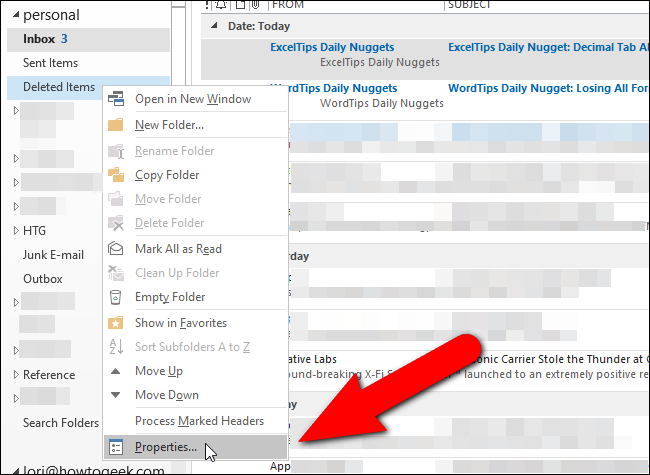
선택한 폴더에 대한 “속성”대화창이 표시됩니다. “일반”탭에서 “전체 항목 수 표시”라디오 버튼을 선택하고 “확인”을 클릭하십시오.

“삭제 된 항목”폴더는 이제 읽지 않은 메시지 수가 아니라 폴더에서 읽거나 읽지 않은 총 메시지 수를 표시합니다.

“즐겨 찾기”에서 폴더의 메시지 수 설정을 변경하면 “즐겨 찾기”및 메일 폴더 목록의 두 위치에있는 폴더에 변경 사항이 적용됩니다.

참고 : 여러 Mail 폴더의 메시지 수 속성을 동시에 변경할 수 없습니다. 한 번에 한 폴더 씩 변경해야합니다.











